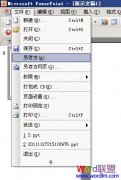在演示PPT2003的时候,通常都想着讲稿的内容怎样说,就忘记了PPT2003的总页数,特别是页数多的时候,花在前面部分幻灯片的时间多了,后面的内容就不够时间讲了。如果可以在PPT2003里显示总页数就好了,但是PPT2003并不能够像它的两个“兄弟”Word与Excel那样直接通过在页眉或者页角里插入总页数的方法来给所有幻灯片都加上页数,那怎么办呢?只能一步一步地设置吗?
其实我们可以在幻灯片母版上动动手脚就可以实现这一功能了。
第一步:打开做好的PPT2003文件,首先要为每页幻灯片加入编号(相当于Word中的页码)。点击菜单“插入”->“幻灯片编号”,选择“幻灯片编号”,然后点选“全部应用”。
第二步:接下来看看整个PPT2003总共有多少页,例如这个PPT有10页,然后我们就要进入幻灯片母版状态对母版进行编辑。点击菜单“视图”->“母版”->“幻灯片母版”进入母版状态,。
第三步:观察幻灯片母版,母版的左下角有一个叫“数字区”的地方,用鼠标点击一下就可以进行编辑。
移动光标到“<#>”符号的后面,然后输入“/10”,当然,“/10”这部分你可以改成自己想要的形式,如“共10页”等等。
第四步:编辑完成后,点击菜单“视图”->“普通”,退出母版状态,并保存整个文件。
这样我们就可以在每一页的页码后看见自己所设定的总页数了。
当你增删PPT2003的页数时,记得更改这里的设置,因为这里不可以自动识别PPT的总页数的哦
当前位置:主页 > 电脑教程 > 工具软件 > 办公软件 > PPT教程 > ppt2003 > >